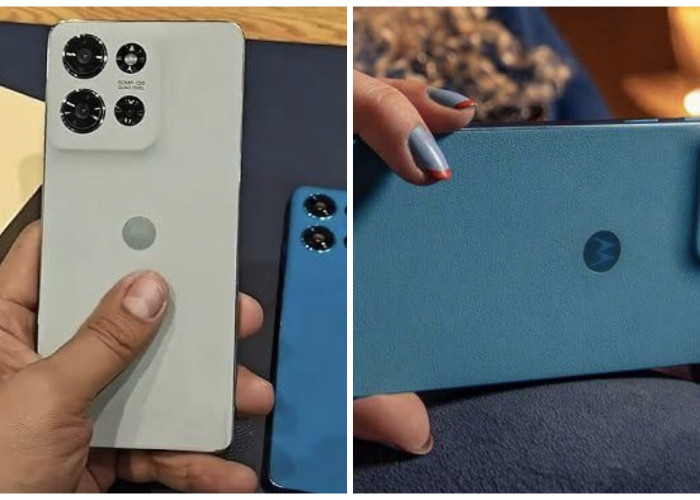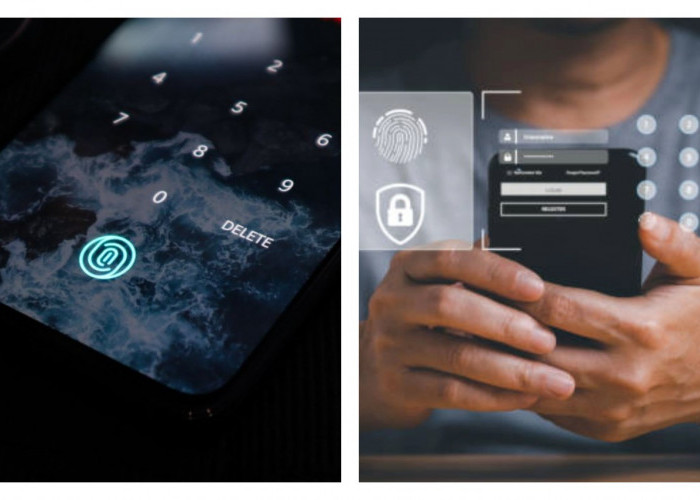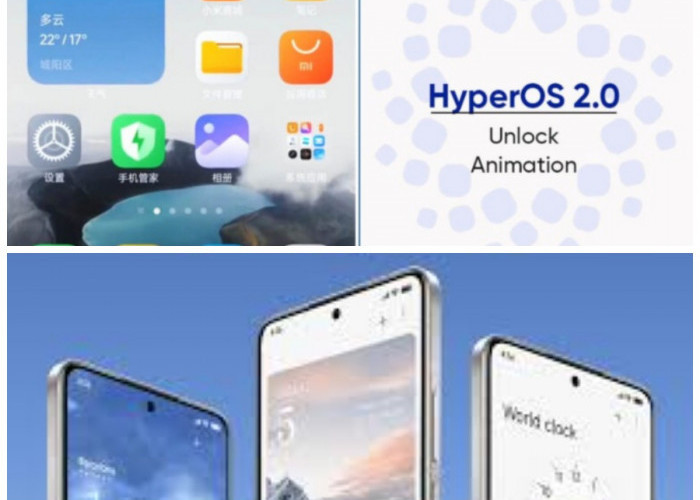Langkah-langkah Efektif Pindahkan Data ke Laptop Baru dalam Waktu Singkat

Langkah-langkah Efektif Pindahkan Data ke Laptop Baru dalam Waktu Singkat-net-
BACA JUGA:Spesifikasi Lengkap Lenovo ThinkBook Flip, Laptop Fleksibel untuk Semua Kebutuhan
4. Menggunakan Jaringan Wi-Fi Lokal
Jika kedua laptop terhubung ke jaringan Wi-Fi yang sama, Anda bisa memindahkan data menggunakan fitur file sharing atau berbagi file.
Windows memiliki fitur bawaan bernama HomeGroup atau File Sharing, yang memungkinkan Anda mentransfer file antar komputer dalam jaringan yang sama.
Langkah-langkah:
Aktifkan fitur berbagi file di laptop lama dan laptop baru.
Pastikan kedua laptop terhubung ke jaringan Wi-Fi yang sama.
Pilih folder atau file yang ingin Anda pindahkan di laptop lama, lalu pilih opsi untuk membagikannya ke laptop baru.
Akses file yang dibagikan dari laptop baru dan salin ke dalam penyimpanan internal.
Metode ini tidak memerlukan perangkat tambahan dan memungkinkan Anda mentransfer data dalam jumlah besar tanpa kabel fisik, namun prosesnya bisa lebih lama jika jaringan Wi-Fi tidak stabil.
5. Menggunakan Aplikasi Pihak Ketiga
Ada beberapa aplikasi pihak ketiga yang dapat membantu Anda memindahkan data antar laptop dengan cepat. Aplikasi seperti PCmover, EaseUS Todo PCTrans, dan Laplink dirancang khusus untuk memudahkan proses pemindahan data dan bahkan aplikasi dari laptop lama ke laptop baru.
Langkah-langkah:
Install aplikasi pemindahan data di kedua laptop.
Pilih jenis data yang ingin Anda pindahkan, termasuk file, aplikasi, dan pengaturan.
Cek Berita dan Artikel yang lain di Google News
Sumber: